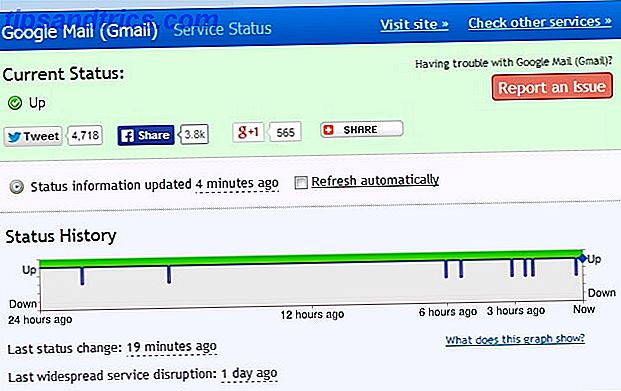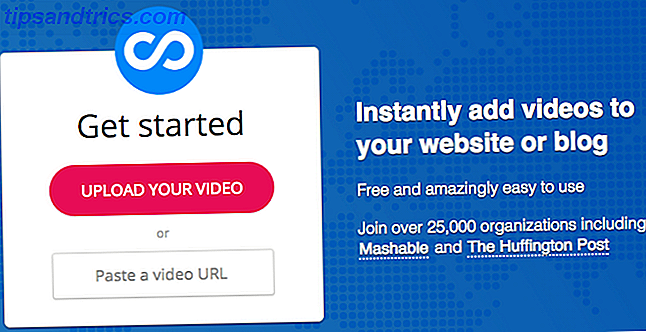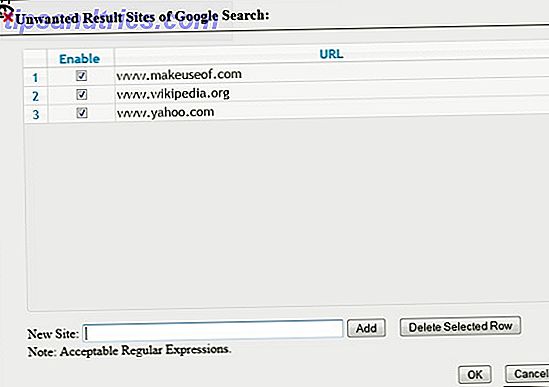Όποιος ασχολείται με μηνύματα ηλεκτρονικού ταχυδρομείου γνωρίζει ότι η επεξεργασία ηλεκτρονικών μηνυμάτων απαιτεί μια ενεργή σύνδεση στο διαδίκτυο. Μια στυφή σύνδεση στο Internet 10 Συμβουλές για να λειτουργήσει έξυπνα όταν χτυπάτε με μια αργή σύνδεση στο Internet 10 Συμβουλές για να λειτουργήσει έξυπνα όταν χτυπάτε με μια αργή σύνδεση στο Internet Πιστεύετε ότι είναι το είδος του γεγονότος που συμβαίνει σε άλλους ανθρώπους, αλλά μερικές φορές, μας. Ναι, μια μέρα, όλοι θα πρέπει να αντιμετωπίσουμε μια αργή σύνδεση στο διαδίκτυο. Το Read More μπορεί να σας αφήσει περιορισμένη ή και καθόλου πρόσβαση στα μηνύματα ηλεκτρονικού ταχυδρομείου σας. Τι γίνεται αν μπορείτε να ρυθμίσετε το Gmail εκτός σύνδεσης και να έχετε πρόσβαση σε όλα τα μηνύματα ηλεκτρονικού ταχυδρομείου χωρίς διαδίκτυο;
Θα ήταν ένα πραγματικό όφελος, ειδικά όταν ταξιδεύετε ή παίρνετε μια πτήση. Ευτυχώς, εάν χρησιμοποιείτε το Gmail, έχετε τύχη. Σήμερα, ας δούμε πώς μπορείτε να ρυθμίσετε και να χρησιμοποιήσετε το Gmail εκτός σύνδεσης.
Διαβάστε αυτό πριν ξεκινήσετε
Όπως ίσως έχετε μαντέψει, το Gmail Offline μπορεί να χρησιμοποιηθεί μόνο με το Google Chrome. Δεν πρέπει ποτέ να το ορίσετε σε δημόσιους ή κοινόχρηστους υπολογιστές, καθώς τα μηνύματα ηλεκτρονικού ταχυδρομείου αποθηκεύονται στο χώρο αποθήκευσης του προγράμματος περιήγησης. Για κάποιο λόγο, αν πρέπει, θυμηθείτε να διαγράψετε την εφαρμογή όταν τελειώσετε όπως αναλυτικά σε μια επόμενη ενότητα.
Προφανώς, χρειάζεστε μια λειτουργική σύνδεση στο διαδίκτυο για να την ρυθμίσετε πρώτα, πριν να μπορέσετε να την χρησιμοποιήσετε εκτός σύνδεσης. Μόλις το ρυθμίσετε, μπορείτε να περιηγηθείτε στα μηνύματα ηλεκτρονικού ταχυδρομείου σας, να κάνετε αναζήτηση, να τα αρχειοθετήσετε ή να τα διαγράψετε. Μπορείτε ακόμη να συνθέσετε μηνύματα ηλεκτρονικού ταχυδρομείου και να τα αποθηκεύσετε σε ουρά και θα σταλούν μόλις υπάρχει διαθέσιμη σύνδεση στο διαδίκτυο.
Τώρα που είστε εξοικειωμένοι με τα βασικά, μπορείτε να ξεκινήσετε.
Πώς να ξεκινήσετε τη χρήση του Gmail εκτός σύνδεσης
Αποκτήστε την εφαρμογή Gmail εκτός σύνδεσης
Ανοίξτε την εφαρμογή Gmail εκτός σύνδεσης στο Chrome Web Store. Κάντε κλικ στην επιλογή Προσθήκη στο Chrome> Προσθήκη εφαρμογής . Στη συνέχεια, πληκτρολογήστε chrome: // apps στη γραμμή διευθύνσεων και πατήστε enter. Βρείτε και ανοίξτε το Gmail εκτός σύνδεσης .
Ενεργοποιήστε το Gmail εκτός σύνδεσης
Την πρώτη φορά που θα ανοίξετε την εφαρμογή, θα σας ζητηθεί να ενεργοποιήσετε την ηλεκτρονική αλληλογραφία όπως φαίνεται παρακάτω.
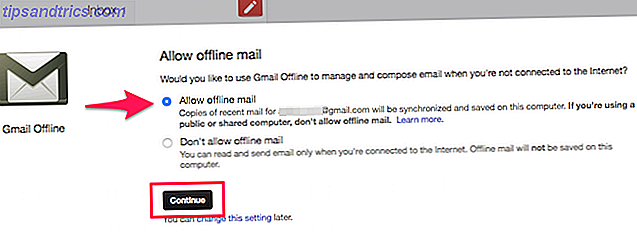
Επιλέξτε Να επιτρέπεται η αλληλογραφία εκτός σύνδεσης και κάντε κλικ στο κουμπί Συνέχεια . Θα ξεκινήσει πλέον ο συγχρονισμός των μηνυμάτων ηλεκτρονικού ταχυδρομείου σας για χρήση εκτός σύνδεσης.
Διαμόρφωση του Gmail εκτός σύνδεσης
Από προεπιλογή, συγχρονίζονται τα μηνύματα ηλεκτρονικού ταχυδρομείου μόνο από την προηγούμενη εβδομάδα. Αν θέλετε να συγχρονίσετε παλαιότερα μηνύματα ηλεκτρονικού ταχυδρομείου, κάντε κλικ στο εικονίδιο Ρυθμίσεις σε σχήμα γραναζιού στην επάνω δεξιά γωνία της οθόνης. Μπορείτε να επιλέξετε να κάνετε λήψη μηνυμάτων ηλεκτρονικού ταχυδρομείου από την προηγούμενη εβδομάδα, 2 εβδομάδες ή ένα μήνα . Κάντε κλικ στην επιλογή Εφαρμογή για να αποθηκεύσετε τις αλλαγές.

Στο ίδιο παράθυρο ρυθμίσεων, μπορείτε να επιλέξετε να δημιουργήσετε έναν ανταποκριτή διακοπών Πώς να ρυθμίσετε ένα μήνυμα ηλεκτρονικού ταχυδρομείου εκτός γραφείου Απάντηση πριν πάτε σε ένα ταξίδι Πώς να ρυθμίσετε ένα ηλεκτρονικό ταχυδρομείο εκτός ανταποκριτή του γραφείου πριν πάτε σε ένα ταξίδι Δεν θα σας αρέσει να πηγαίνετε για διακοπές γνωρίζοντας ότι δεν έχετε να ελέγξετε το email σας; Αν δεν μπορείτε να βασιστείτε σε έναν βοηθό ενώ βρίσκεστε μακριά, μεταβείτε στα autoresponders στο Gmail. Διαβάστε περισσότερα . Είναι ένα μήνυμα αυτόματης απάντησης που μπορείτε να στείλετε ως απάντηση σε οποιοδήποτε εισερχόμενο μήνυμα ηλεκτρονικού ταχυδρομείου. Αυτό σας επιτρέπει να ειδοποιείτε τους ανθρώπους ότι βρίσκεστε σήμερα μακριά από το Διαδίκτυο Κάντε μια Διακοπή από το Διαδίκτυο - Θα Ευχαριστήσετε τον εαυτό σας αργότερα [Γνωμοδότηση] Πάρτε ένα διάλειμμα από το Διαδίκτυο - θα ευχαριστήσετε τον εαυτό σας αργότερα [γνώμη] Ω, το Διαδίκτυο. Μια από τις πιο σύγχρονες εφευρέσεις του παρελθόντος αιώνα, ίσως ακόμη και σε όλη την ανθρώπινη ιστορία. Ποτέ πριν δεν ήταν όλα διαθέσιμα σε τόσο λίγη προσπάθεια για τόσο χαμηλό ... Διαβάστε περισσότερα και ίσως χρειαστεί λίγος χρόνος για να επιστρέψετε σε αυτά.
Εφόσον χρησιμοποιείτε το Gmail εκτός σύνδεσης, υπάρχουν πολλές πιθανότητες να μην έχετε πρόσβαση στο Διαδίκτυο. Σε αυτή την περίπτωση, είναι καλή ιδέα να ορίσετε το Responder για διακοπές. Δείτε πώς το κάνετε:
- Αλλάξτε τον διακόπτη Responder Vacationing στη θέση ON.
- Καθορίστε μια ημερομηνία έναρξης και μια ημερομηνία λήξης . Το μήνυμα αυτόματης απάντησης θα αποστέλλεται αυτόματα ως απάντηση στα εισερχόμενα μηνύματα ηλεκτρονικού ταχυδρομείου κατά τη διάρκεια αυτής της περιόδου.
- Εισαγάγετε ένα θέμα και ένα μήνυμα .
- Ενεργοποίηση Αποστολή μόνο απάντησης σε άτομα στις Επαφές μου .
- Κάντε κλικ στην επιλογή Εφαρμογή για να αποθηκεύσετε τις αλλαγές.

Πώς να αποκτήσετε πρόσβαση και να χρησιμοποιήσετε το Gmail εκτός σύνδεσης
Για να ανοίξετε την εφαρμογή Gmail εκτός σύνδεσης, πληκτρολογήστε chrome: // apps στη γραμμή διευθύνσεων. Βρείτε και κάντε κλικ στο Gmail εκτός σύνδεσης . Εναλλακτικά, μπορείτε να σύρετε το εικονίδιο στη γραμμή σελιδοδεικτών για να το προσαρτήσετε για ταχύτερη πρόσβαση. (Θυμηθείτε να διατηρήσετε τη γραμμή των σελιδοδεικτών του Chrome οργανωμένη 3 βήματα σε μια οργανωμένη & απλοϊκή γραμμή σελιδοδεικτών Chrome 3 βήματα σε μια οργανωμένη & απλουστευμένη γραμμή σελιδοδεικτών Chrome Ποιος δεν αγαπά τους σελιδοδείκτες Η υπόσχεση να θυμάστε έναν ενδιαφέροντα ιστότοπο και να το επισκεφτείτε αργότερα όταν θα έχετε περισσότερο χρόνο για να το απολαύσετε.Η προσπάθεια θα ήταν ευκολότερη αν δεν είχε σελιδοδείκτη αρκετές εκατοντάδες ... Διαβάστε περισσότερα, αν και!)
Η διασύνδεση της εφαρμογής Gmail εκτός σύνδεσης βασίζεται στη διεπαφή tablet του Gmail. Η διεπαφή διαθέτει μια ρύθμιση διπλού παραθύρου. Το αριστερό παράθυρο αναφέρει όλα τα εισερχόμενα μηνύματα ηλεκτρονικού ταχυδρομείου. Για πρόσβαση σε άλλους φακέλους, κάντε κλικ στο κουμπί μενού (τρεις οριζόντιες γραμμές) στην επάνω αριστερή γωνία. Εδώ μπορείτε να ελέγξετε τα αποστέλλοντα μηνύματα, τα πρόχειρα, τα σκουπίδια, τα ανεπιθύμητα μηνύματα ή να φιλτράρετε τα μηνύματα ηλεκτρονικού ταχυδρομείου σας με τη χρήση ετικετών 4 φίλτρα Smart Gmail που σας βοηθούν να ασχοληθείτε με πάρα πολλά email 4 έξυπνα φίλτρα Gmail που σας βοηθούν να ασχοληθείτε με πάρα πολλά μηνύματα ηλεκτρονικού ταχυδρομείου είναι μια καθημερινή δουλειά. Υπάρχει ένας πιο έξυπνος τρόπος για να το κάνετε. Δημιουργήστε τέσσερις βασικούς τύπους φίλτρων στο Gmail για να ταξινομήσετε τα μηνύματα ηλεκτρονικού ταχυδρομείου σας αυτόματα. Διαβάστε περισσότερα .

Για να αναζητήσετε τα μηνύματα ηλεκτρονικού ταχυδρομείου, απλά πληκτρολογήστε το ερώτημα αναζήτησης στη γραμμή αναζήτησης και πατήστε Enter. Η εφαρμογή Gmail Offline αποκαλύπτει πολλές λειτουργίες του Gmail αλλά ευτυχώς μπορείτε ακόμα να χρησιμοποιήσετε τους παροχείς προηγμένης αναζήτησης του Gmail 5 Προχωρημένοι χειριστές αναζήτησης του Gmail πρέπει να ξέρετε 5 προηγμένες λειτουργίες αναζήτησης Gmail πρέπει να ξέρετε Το Gmail είναι ένας έξυπνος πελάτης webmail με πολλές εκπληκτικές λειτουργίες. Όντας μια υπηρεσία Google, ένα από τα δυνατά της είναι προφανώς η Αναζήτηση. Και αυτό είναι ακριβώς το πώς η Google έκανε επανάσταση στο ηλεκτρονικό ταχυδρομείο. Στο Gmail δεν έχετε πραγματικά ... Διαβάστε περισσότερα για να περιορίσετε την αναζήτησή σας.

Για να συντάξετε ένα νέο μήνυμα ηλεκτρονικού ταχυδρομείου, κάντε κλικ στο εικονίδιο Κόκκινη Σύνθεση . Αφού πληκτρολογήσετε το μήνυμα και εισαγάγετε τη διεύθυνση ηλεκτρονικού ταχυδρομείου του παραλήπτη, πατήστε Αποστολή . Το μήνυμα θα πρέπει τώρα να τεθεί σε αναμονή από το φάκελο Εξερχόμενα . Το μήνυμα ηλεκτρονικού ταχυδρομείου θα σταλεί μόλις συνδεθεί ο υπολογιστής σας στο διαδίκτυο.

Το δεξιό παράθυρο εμφανίζει το περιεχόμενο του μηνύματος που επιλέγετε στο αριστερό παράθυρο. Για να απαντήσετε ή να προωθήσετε ένα μήνυμα, μεταβείτε στο κάτω μέρος του μηνύματος. Εδώ, κάντε κλικ στην επιλογή Απάντηση για να απαντήσετε στον αποστολέα ή κάντε κλικ στο κουμπί Προώθηση για να προωθήσετε το μήνυμα ηλεκτρονικού ταχυδρομείου.

Μπορείτε να επεξεργαστείτε ή να διαγράψετε ένα συγκεκριμένο μήνυμα ηλεκτρονικού ταχυδρομείου χρησιμοποιώντας τα κουμπιά στην επάνω μπάρα. Για να δείτε επιπλέον επιλογές, κάντε κλικ στο εικονίδιο με το μικρό βέλος δίπλα στο κουμπί Διαγραφή. Εδώ μπορείτε να επιλέξετε να μετακινήσετε το μήνυμα ηλεκτρονικού ταχυδρομείου σε ένα φάκελο, να ορίσετε μια ετικέτα, να σβήσετε, να αναφέρετε ανεπιθύμητα μηνύματα κλπ.

Αν θέλετε να επεξεργαστείτε ταυτόχρονα πολλά μηνύματα ηλεκτρονικού ταχυδρομείου, επιλέξτε τα μηνύματα ηλεκτρονικού ταχυδρομείου χρησιμοποιώντας το πλαίσιο ελέγχου που βρίσκεται δίπλα τους. Κάντε κλικ στην επιλογή Αρχείο ή Διαγραφή . Οποιεσδήποτε ενέργειες εκτελείτε θα συγχρονιστούν με το Gmail μόλις συνδεθεί ο υπολογιστής σας στο διαδίκτυο.

Πώς να διαγράψετε το Gmail εκτός σύνδεσης
Η κατάργηση της εφαρμογής Gmail Offline από το Chrome είναι μια διαδικασία δύο βημάτων. Το πρώτο βήμα είναι να αφαιρέσετε όλα τα τοπικά αποθηκευμένα δεδομένα. Για να το κάνετε αυτό, κάντε κλικ στο κουμπί μενού (τρεις κάθετες κουκίδες) στο Chrome. Κάντε κλικ στο Ρυθμίσεις .
Μεταβείτε στο κάτω μέρος και κάντε κλικ στην επιλογή Για προχωρημένους . Μεταβείτε στις Ρυθμίσεις περιεχομένου> Cookies> Δείτε όλα τα cookies και τα δεδομένα ιστότοπου> Κατάργηση όλων . Θα εμφανιστεί ένα παράθυρο διαλόγου επιβεβαίωσης. Κάντε κλικ στην επιλογή Απαλοιφή όλων για επιβεβαίωση.

Τώρα που έχετε διαγράψει τα αποθηκευμένα δεδομένα, μπορείτε να προχωρήσετε στη διαγραφή της εφαρμογής Offline Gmail. Για να το κάνετε αυτό, πληκτρολογήστε chrome: // apps στη γραμμή διευθύνσεων. Κάντε δεξί κλικ στο Gmail Offline και κάντε κλικ στην επιλογή Κατάργηση από το Chrome .

Περιορισμοί του Gmail εκτός σύνδεσης
Ένα προφανές μειονέκτημα είναι ότι το Gmail Offline απαιτεί το Google Chrome να λειτουργεί. Ενώ το Chrome μπορεί να είναι η επιλογή της πλειοψηφίας των χρηστών, υπάρχουν πολλά μεγάλα προγράμματα περιήγησης εκεί έξω. Ποιο πρόγραμμα περιήγησης είναι καλύτερο; Edge εναντίον Chrome εναντίον Opera vs. Firefox Ποιο πρόγραμμα περιήγησης είναι καλύτερο; Edge vs. Chrome vs. Opera vs. Firefox Το πρόγραμμα περιήγησης που χρησιμοποιείτε αυτή τη στιγμή μπορεί να μην είναι το καλύτερο για εσάς. Η αρένα του προγράμματος περιήγησης αλλάζει τόσο συχνά ώστε τα συμπεράσματά σας από τις συγκρίσεις που έγιναν πέρυσι μπορεί να είναι εντελώς λάθος φέτος. Διαβάστε περισσότερα .
Επίσης, το Chrome πρέπει να είναι ανοιχτό ανά πάσα στιγμή για να συγχρονίσει όλα τα μηνύματα ηλεκτρονικού ταχυδρομείου. Δεν είναι μυστικό το γεγονός ότι το Chrome μπορεί να ανοίξει σοβαρά τους διαθέσιμους πόρους του συστήματος, ειδικά σε Mac 10 Λόγοι για τους οποίους δεν θα πρέπει να χρησιμοποιείτε το Chrome σε MacBook 10 Λόγοι που δεν πρέπει να χρησιμοποιείτε το Chrome σε MacBook Chrome είναι, για πολλούς, το πρώτο πράγμα εγκατεστημένο σε ένα νέο Macbook. Είναι λογικό: στις πρώτες μέρες του, ο Chrome κέρδισε τη φήμη ότι είναι ελαφρύς και γρήγορος. Διαβάστε περισσότερα .
Ίσως μια εναλλακτική λύση που μπορούν να χρησιμοποιήσουν οι χρήστες που δεν χρησιμοποιούν το Chrome για να περιηγηθείτε στο Gmail εκτός σύνδεσης είναι να ρυθμίσετε ένα πρόγραμμα-πελάτη ηλεκτρονικού ταχυδρομείου για να χρησιμοποιήσετε το Gmail. Οι υπολογιστές ηλεκτρονικού ταχυδρομείου της επιφάνειας εργασίας μπορούν να κάνουν λήψη των μηνυμάτων ηλεκτρονικού ταχυδρομείου σας τοπικά, δίνοντάς σας τη δυνατότητα να προβείτε σε ενέργειες σε αυτά ενώ είστε εκτός σύνδεσης. Αν ψάχνετε για μερικούς μεγάλους πελάτες ηλεκτρονικού ταχυδρομείου, εδώ είναι η λίστα των καλύτερων πελατολογίων ηλεκτρονικού ταχυδρομείου πελάτες μας 5 από τους καλύτερους Πελάτες ηλεκτρονικού ταχυδρομείου που δεν κοστίζουν μια δεκάρα 5 από τους καλύτερους πελάτες ηλεκτρονικού ταχυδρομείου που δεν κοστίζουν μια δεκάρα Χρειάζεστε ένα desktop πελάτη ηλεκτρονικού ταχυδρομείου για να χειριστεί το εισερχόμενο μήνυμα; Σας παρουσιάζουμε τους καλύτερους πελάτες ηλεκτρονικού ταχυδρομείου που μπορείτε να λάβετε δωρεάν. Διαβάστε περισσότερα .
Το Gmail Offline είναι μια απογυμνωμένη έκδοση του Gmail, οπότε δεν έχει όλες τις δυνατότητές του. Το μέγιστο μέγεθος συνημμένου για ένα απλό συνημμένο είναι μόλις 5MB σε αντίθεση με τα 25MB της συμβατικής διεπαφής του Gmail. Ωστόσο, μπορείτε να επισυνάψετε πολλά συνημμένα αρχεία έως και 25MB σε ένα μήνυμα. Συντομεύσεις πληκτρολογίου στο Gmail Οι πιο χρήσιμες συντομεύσεις πληκτρολογίου Gmail Ο καθένας πρέπει να γνωρίζει τις πιο χρήσιμες συντομεύσεις πληκτρολογίου Gmail Ο καθένας πρέπει να ξέρει Ο ευκολότερος τρόπος για να ενισχύσετε την παραγωγικότητα του Gmail σας είναι να αρχίσετε να χρησιμοποιείτε συντομεύσεις πληκτρολογίου για συνήθεις εργασίες. Το στοιχείο "Περισσότερα" μπορεί να σας βοηθήσει να πλοηγηθείτε πιο γρήγορα, αλλά η έκδοση "Εκτός σύνδεσης" δεν τις υποστηρίζει. Επίσης, χάσετε κάποια βασικά χαρακτηριστικά του Gmail Lab 7 Βασικές λειτουργίες Gmail Lab για να αυξήσετε την αποτελεσματικότητα του ηλεκτρονικού σας ταχυδρομείου 7 Βασικές λειτουργίες του Gmail Lab για να αυξήσετε την αποτελεσματικότητα του ηλεκτρονικού σας ταχυδρομείου Τα Gmail Labs φιλοξενούν κάποια πραγματικά σπουδαία πειραματικά χαρακτηριστικά που μπορούν να σας βοηθήσουν να αυξήσετε την παραγωγικότητα του email σας. Διαβάστε περισσότερα που μπορούν να σας βοηθήσουν να αυξήσετε την παραγωγικότητα.
Δεν υπάρχει Internet; Κανένα πρόβλημα
Ενώ το σύνολο χαρακτηριστικών Gmail Offline είναι σίγουρα περιορισμένο, κάνει ένα πράγμα πολύ καλά: επιτρέπει στους χρήστες να διαχειρίζονται τα μηνύματα Gmail εκτός σύνδεσης. Είτε είστε σε μια πτήση είτε βρίσκεστε σε μια παραλία χωρίς internet, μπορείτε πάντα να ασχοληθείτε με τα μηνύματα ηλεκτρονικού ταχυδρομείου σας και να εξοικονομήσετε χρόνο.
Έχετε ρυθμίσει το Gmail εκτός σύνδεσης; Πώς ήταν η εμπειρία σου; Μοιραστείτε τις σκέψεις σας μαζί μας στα παρακάτω σχόλια.
Image Credit: grinvalds / Depositphotos